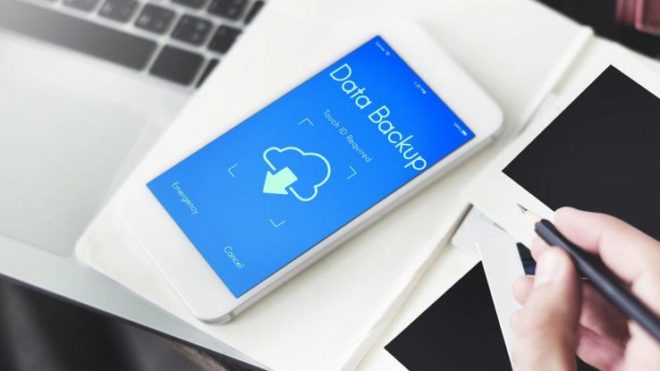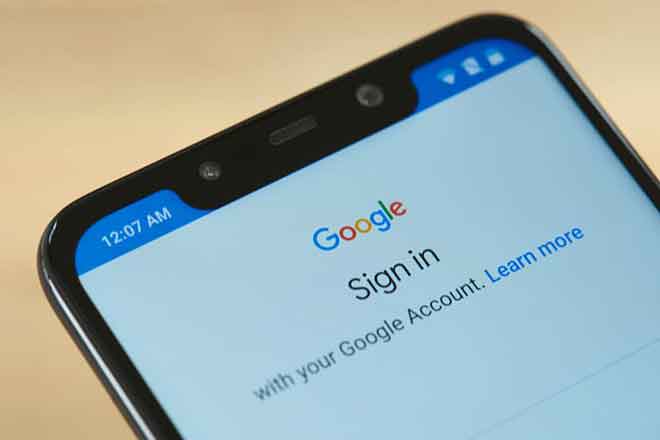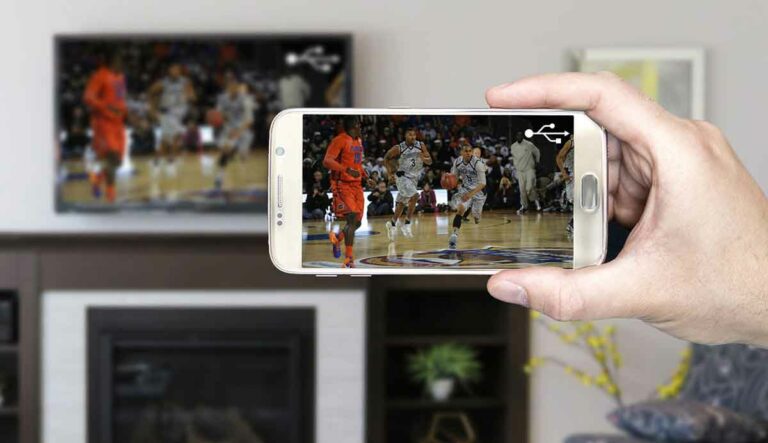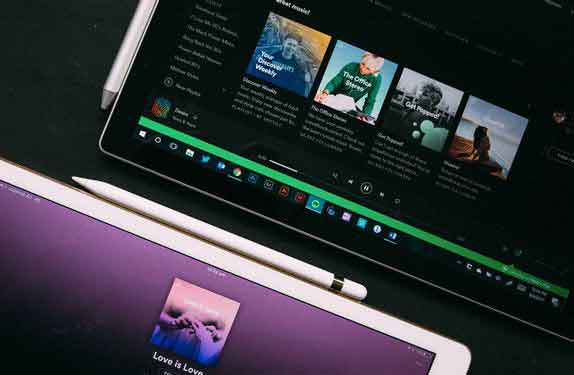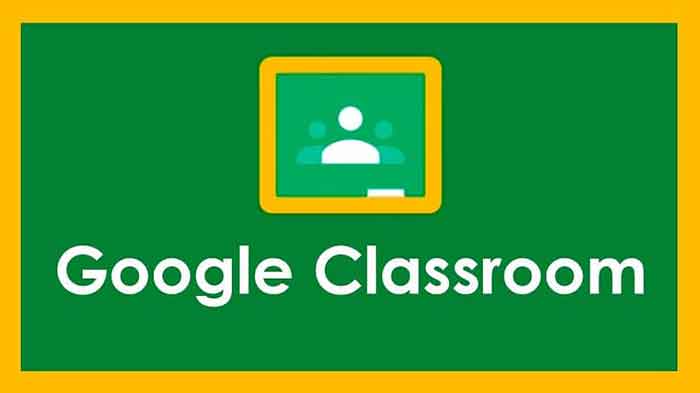Как сделать снимок экрана на iPhone

Сделать один скриншот sul tuo iPhone это так же просто, как нажать две кнопки. Снимки экрана на вашем iPhone идеально подходят для обмена моментами из ваших любимых видео, рекордов в играх, разговоров в социальных сетях, таких как Twitter или Facebook, ошибок, о которых вы хотите сообщить, и почти всего, что вы видите на экране.
Сделайте снимок экрана на iPhone X, iPhone XS, iPhone XS Max, iPhone XR, iPhone 11, iPhone 11 Pro и iPhone 11 Pro Max.
Поскольку на iPhone с Face ID нет кнопки «Домой», вам придется использовать боковую кнопку, чтобы сделать снимок экрана.
- Откройте приложение или экран, который хотите сделать.
- Установите все именно так, как вы хотите для кадра.
- Нажмите и удерживайте боковую кнопку на правой стороне iPhone с Face ID.
- Одновременно нажмите кнопку увеличения громкости. (Это заменяет переключение кнопки «Домой» на предыдущих iPhone.)
- Экран будет мигать белым, и вы услышите звук затвора камеры (если ваш звук включен).
Как сделать снимок экрана на iPhone SE 2020, iPhone 8 и ранее
Все iPhone от оригинала 2007 года до iPhone 8 и iPhone 8 Plus в 2017 году используют один и тот же метод захвата экрана. То же самое и с iPhone SE (2020) с Touch ID.
- Откройте приложение, которое хотите сделать, и перейдите к тому экрану, который хотите сделать.
- Нажмите и удерживайте кнопку питания с правой стороны и одновременно нажмите кнопку «Домой». (Это помогает убедиться, что вы случайно не активируете Touch ID или Siri при попытке сделать снимок экрана.)
- Экран будет мигать белым, и вы услышите звук затвора камеры (если ваш звук включен).
- Если вы используете iOS 10 или более раннюю версию, снимок экрана будет сохранен в вашем альбоме «Все фотографии» (или «Фотопленке», если вы не используете библиотеку фотографий iCloud). Если вы используете iOS 11, этот процесс будет немного другим.
Как использовать Instant Markup для скриншотов
вы можете редактировать и отмечать свой снимок экрана мгновенно без необходимости заходить в библиотеку фотографий. Это быстро и легко, и вот как им пользоваться.
Как просматривать и редактировать скриншоты
Ваши скриншоты будут автоматически сохранены в приложении «Фото».
- Откройте приложение «Фото» на главном экране.
- Коснитесь Альбомы.
- Коснитесь Скриншоты.
- Выберите снимок экрана, чтобы просмотреть, добавить в избранное, отредактировать или поделиться им.
Вы также можете коснуться значка камеры или использовать меню «Правка» в таких приложениях, как «Сообщения» или «Почта», чтобы вставить снимок экрана в текст, электронную почту и т. Д.
Не покидай меня: как исправить неработающий сенсорный экран iPhone